Если у вас возникли проблемы с вашим HomePod mini, вам нужно отправить его на обслуживание или вы хотите продать или отдать его, сначала верните его к заводским настройкам. Продолжайте читать, чтобы узнать, как это сделать.

Существует три простых способа сбросить настройки HomePod mini. Первый можно выполнить через приложение «Дом» на iPhone или iPad, второй использует физические элементы управления на динамике, а третий включает компьютер. Если первый способ не сработает, попробуйте второй, а если по какой-то причине он тоже не сработает, используйте третий.
Примечание. Если у вас есть два динамика HomePod mini, настроенные как стереопара, вам нужно будет разгруппировать их в приложении «Дом», прежде чем вы сможете сбросить настройки любого из динамиков.
Как выполнить сброс настроек HomePod mini с помощью iPhone или iPad
Убедитесь, что вы вошли в свой iPhone или iPad с Apple ID, который вы использовали для настройки умного динамика.
- Откройте приложение «Дом» на вашем устройстве iOS.
- Нажмите и удерживайте карточку HomePod mini.
- Прокрутите вниз и нажмите «Удалить аксессуар».
- Нажмите «Удалить».
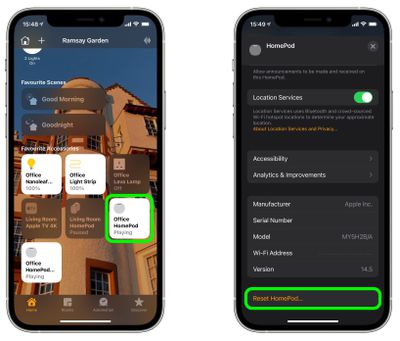
Как выполнить сброс настроек HomePod mini без устройства iOS
Если вы не можете удалить HomePod mini из приложения «Дом», вы можете нажать на верхнюю часть динамика, чтобы сбросить его до заводских настроек.
- Отключите адаптер питания HomePod mini, подождите 10 секунд, затем снова подключите его.
- Подождите еще 10 секунд, затем нажмите на сенсорную панель на верхней части HomePod mini и удерживайте ее.
- Белый вращающийся индикатор загорится красным. Не убирайте палец.
- Siri сообщит, что ваш HomePod mini сейчас будет сброшен. Когда вы услышите три звуковых сигнала, уберите палец.

Если HomePod по-прежнему отображается в приложении «Дом» после сброса настроек, вам потребуется вручную удалить его, используя первый описанный выше метод.
Как выполнить сброс настроек HomePod mini через Mac или ПК
Вы также можете выполнить сброс настроек HomePod mini до заводских с помощью компьютера. Просто выполните следующие действия.
- Подключите HomePod mini к компьютеру с помощью кабеля USB-C, который шел в комплекте.
- Подождите несколько секунд. Если вы используете Mac, откройте окно Finder. Если вы используете ПК, откройте iTunes (убедитесь, что это последняя версия).
- Выберите ваш HomePod, когда он появится на боковой панели в Finder или iTunes.
- Нажмите синюю кнопку «Восстановить HomePod…».
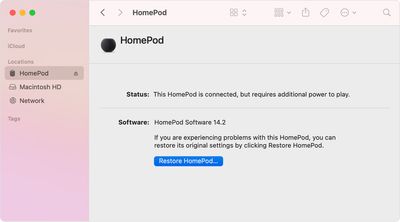
Затем ваш компьютер начнет процесс восстановления программного обеспечения на вашем HomePod mini. Вы узнаете, что ваш HomePod mini закончил восстановление, когда на его верхней части больше не будет мигать оранжевый индикатор.

















